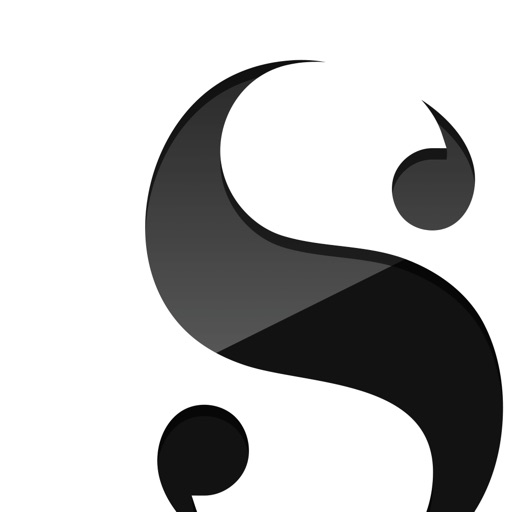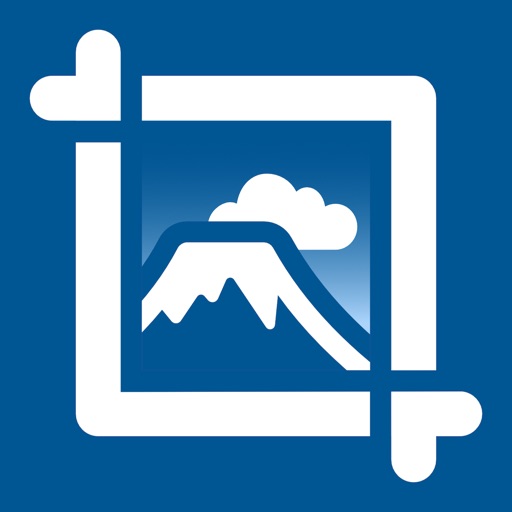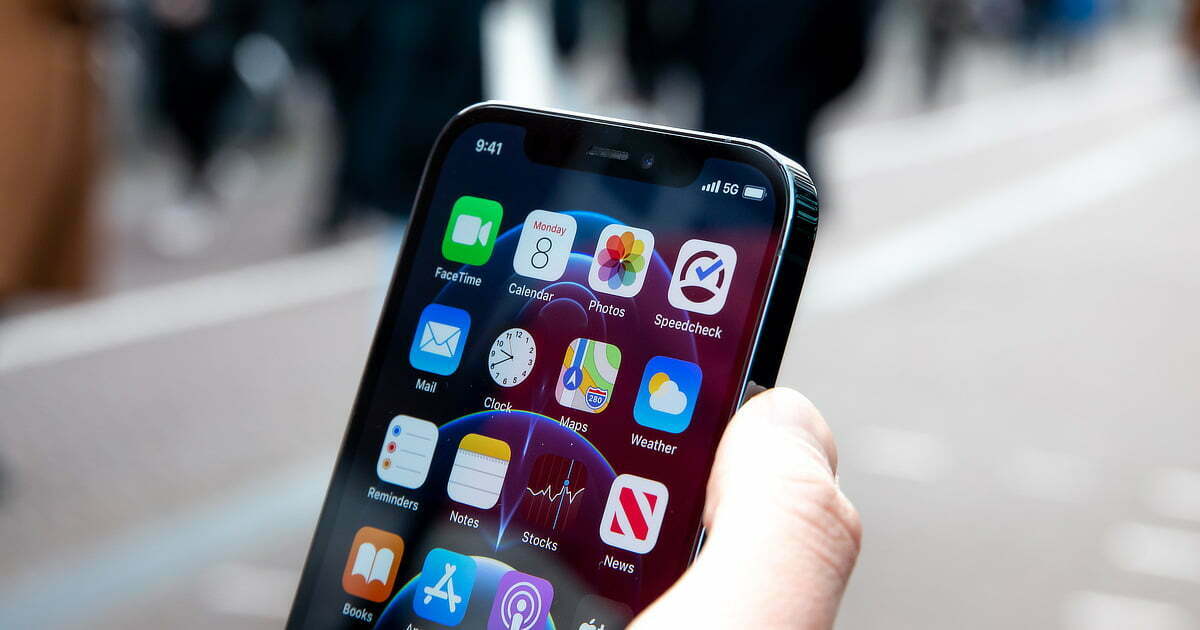当ブログは「note」に移行します。
新しい投稿は「note」にアップしています。
フォロー、ブックマーク、RSSでの登録、よろしいお願いします!
iPhoneでモブログ環境づくり2022
いつでも手元にあるスマホ。
パソコンに頼らず、スマホでブログを更新していけるようにしたい。
自分のブログがWordPressなので、なにかとパソコンから操作した方がやりやすかったりもする。
ずっとパソコンの前にいるわけじゃない。でもスマホは、だいたい手元にある。
ちょっとした時間でもブログ作業できるように、iPhoneでモブログ環境を整えました。
使用するアプリや環境を紹介します。
執筆アプリ「Scrivener」
iPhoneでの記事の下書きは、有料の執筆アプリ「Scrivener」を使用。
普段、Macでも「Scrivener」を使ってます。
Mac版「Scrivener」と同期する機能があるので、今回を機に、本格的に同期機能を使いはじめました。
「メモ」アプリでもいいのですが、ブログ記事が分散してしまうので、「Scrivener」にまとめていきます。
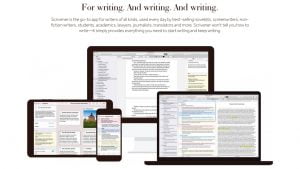
画像まわり
画像は、ブログにアップするのに、少しこだわりがあります。
サーバーにアップロードする前に、画像サイズやファイル容量を圧縮し、ファイル名を整えていきます。
それぞれの作業を各アプリで役割を変更しています。
画像加工アプリ「写真」
画像の色味などの補正は、iPhone内臓の「写真」アプリ。
サッと簡単に補正できて、十分。
画像圧縮アプリ「ImageResize6」
「ImageResize6」は、画像をリサイズしたり、圧縮する無料アプリ。
撮ったままの画像だと、サイズやファイル容量が大きすぎるので、このアプリで小さくします。
ブログで表示する程度なら、そこまで大きな画像は必要ありません。ファイル容量が大きいと、ページを表示するのに時間がかかってしまいます。
iPhone内臓の「写真」アプリだけでは、リサイズや画像容量を圧縮できません。
画像テキスト入れアプリ「Canva」
主にアイキャッチを作るための画像加工アプリ。無料で使用できます。
素材を重ね合わせたり、テキストを入れたりできます。
作りたい画像サイズも設定できます。
画像ファイル名変更アプリ「ファイル」
iPhone内でファイル管理する内臓の「ファイル」アプリ。
画像をサーバーにアップロードする前に、画像のファイル名を整えます。
個人的にファイル管理もしっかりしておきたいので、画像ファイル名もあとあと判別できるようにつけていきます。
WordPress公開操作「ブラウザログイン」
文章と画像が準備できたら、ブラウザでWordPressにログインします。
「Scrivener」で作成した文章をコピペします。画像もブラウザからアップロードしていきます。
「WordPress」スマホアプリもあります。でも、使いません。
ブロックの装飾ができないからです。
このブログでは、有料テーマ「SWELL」を使用しています。ブロックの装飾設定がとても豊富。ブラウザから見た目を整えていきます。
「WordPress」アプリだと、最低限の装飾しかできません。テーマ特有の装飾ができないのです。

まとめ
iPhoneでのモブログするためのアプリや環境を紹介しました。
パソコンでやった方が早いこともある。でも、いつでも手元にあるスマホ。
パソコンだけに頼ることなく、手元でやれることはどんどんスマホでやっていけるようにしていきます。